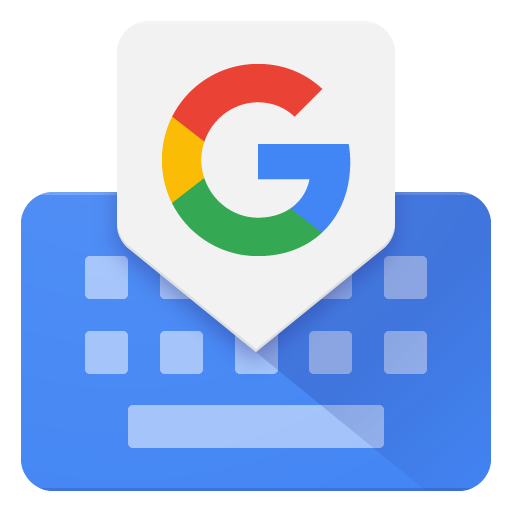<
攻略库
谷歌浏览器怎么关闭访问位置权限
发布:2023-03-21 10:37来源:网络整理 人气:746次
谷歌浏览器怎么关闭访问位置权限,谷歌浏览器是一个强大的搜索引擎平台,不少用户们会经常使用浏览其他内容,但是不少小伙伴们的后台自动默认开启了访问位置定位,害怕泄露自己的隐私,所以接下来小编就为大家分享谷歌浏览器关闭访问位置权限方法,感兴趣的小伙伴快一起来看看吧。
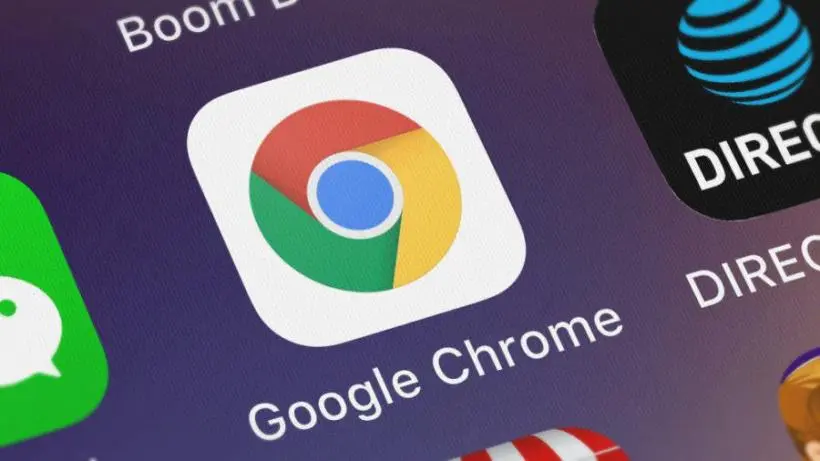
谷歌浏览器关闭访问位置权限方法
1、进入应用后点击右上角的三个点(如下图所示)。
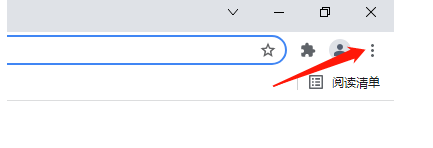
2、然后选择下方选项列表中的设置功能。
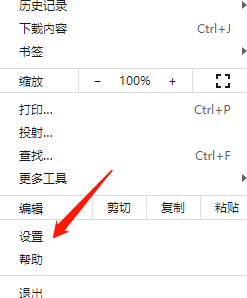
3、接着在该页面我们找到隐私设置和安全性选项并点击。
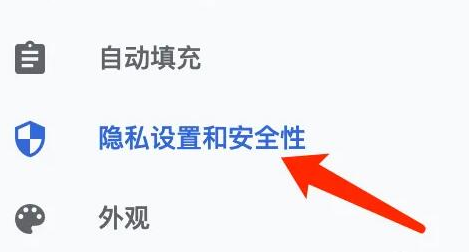
4、然后我们在新的页面找到网站设置选项。

5、接着点击权限功能下的位置信息选项。
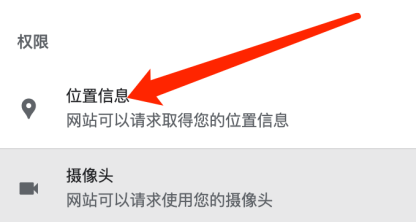
6、最后将默认行为里的不允许网站查看您所在的位置进行勾选就可以了。
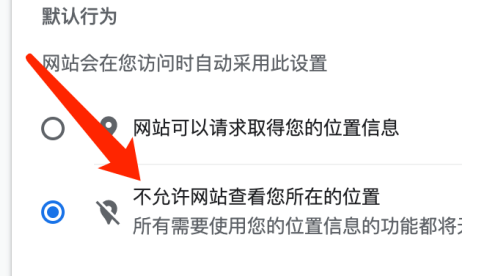
以上就是谷歌浏览器怎么关闭访问位置权限的全部内容,希望可以帮助到大家,想要了解更多软件教程欢迎关注游戏评测网。
相关应用
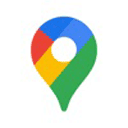
谷歌地图2022高清卫星地图
旅游出行
|101.48 MB
|2022-10-11

谷歌浏览器手机版免费官方版
实用工具
|68.20 MB
|2023-03-16

淘宝谷歌版
购物优惠
|108.18 MB
|2023-04-01
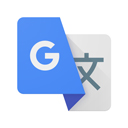
谷歌翻译
教育学习
|46.26MB
|2023-08-16

谷歌拼音输入法
实用工具
|17.71MB
|2023-08-21
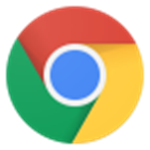
谷歌浏览器
其它应用
|227.03MB
|2023-08-16
相关文章
谷歌浏览器怎么翻译英文网页2023-09-18
谷歌浏览器兼容模式怎么设置2023-09-04
谷歌浏览器怎么清理缓存2023-08-28
谷歌浏览器如何打开任务管理器2023-03-28
谷歌浏览器怎么关闭访问位置权限2023-03-21
google谷歌搜索引擎入口是什么2023-03-06
谷歌浏览器怎么下载2023-02-23